win10浏览器打不开无法解析dns地址 的解决方法!
时间:2017-04-06 来源:互联网 浏览量:
使用Win10操作系统的用户反应无法使用浏览器打开网页,显示“无法解析dns地址”的情况,该怎么办?出现这样的情况,是由于dns出错导致,下面小编给大家分享下修复方法!
Win10无法解析dns地址的修复方法:
1、在【开始菜单】上单击鼠标右键,在弹出的超级菜单上选择“命令提示符(管理员)”;
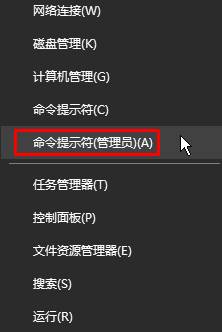
2、在命令提示符框中输入:ipconfig /flushdns 按下回车键,等待弹出“已刷新 DNS 解析缓存” 提示后进入下一步;
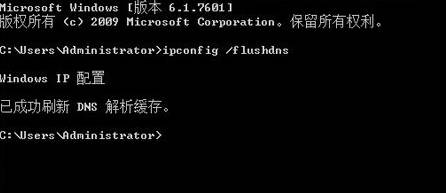
3、接着继续输入:netsh winsock reset 按下回车键,等待弹出【成功地重置 Winsock 目录】提示后重启一次电脑即可恢复正常。
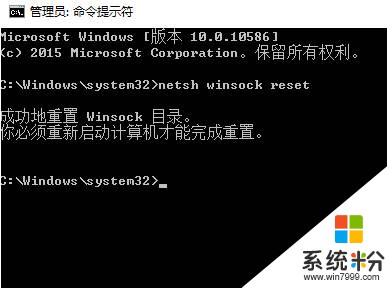
以上就是win10浏览器打不开无法解析dns地址 的解决方法!
Win10无法解析dns地址的修复方法:
1、在【开始菜单】上单击鼠标右键,在弹出的超级菜单上选择“命令提示符(管理员)”;
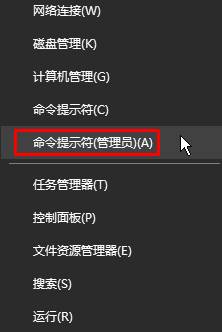
2、在命令提示符框中输入:ipconfig /flushdns 按下回车键,等待弹出“已刷新 DNS 解析缓存” 提示后进入下一步;
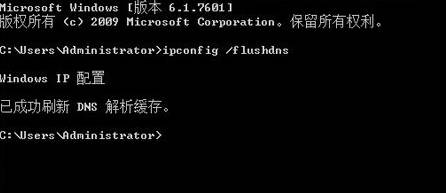
3、接着继续输入:netsh winsock reset 按下回车键,等待弹出【成功地重置 Winsock 目录】提示后重启一次电脑即可恢复正常。
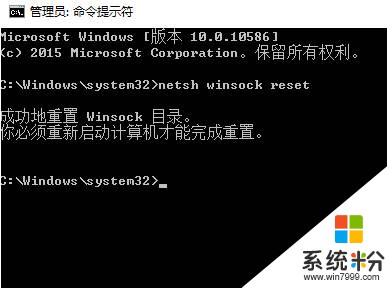
以上就是win10浏览器打不开无法解析dns地址 的解决方法!
我要分享:
相关教程
- ·Win10系统下ie浏览器打不开怎么办|win10浏览器提示无法显示此页的解决方法
- ·win10系统ie浏览器打不开网页提示无法显示此页如何处理? win10系统ie浏览器打不开网页提示无法显示此页的解决方法
- ·win10可以ping通 打不开网页 DNS解析正常但无法访问网页的解决办法
- ·Win10系统 ie11 浏览器打不开不用能的解决方法!
- ·Win10的ie浏览器连不上网的解决方法!Win10 ie网页打不开的解决方法
- ·Win10 IE浏览器打不开网页别的浏览器都可以的解决方法
- ·怎么改电脑输入法切换键 win10怎么更改输入法切换快捷键
- ·电脑简繁体转换快捷键 Win10自带输入法简繁体切换快捷键修改方法
- ·电脑怎么修复dns Win10 DNS设置异常怎么修复
- ·笔记本自带手写板吗? win10手写板功能怎么开启
win10系统教程推荐
- 1 电脑简繁体转换快捷键 Win10自带输入法简繁体切换快捷键修改方法
- 2 电脑怎么修复dns Win10 DNS设置异常怎么修复
- 3 windows10激活wifi Win10如何连接wifi上网
- 4windows10儿童模式 Win10电脑的儿童模式设置步骤
- 5电脑定时开关机在哪里取消 win10怎么取消定时关机
- 6可以放在电脑桌面的备忘录 win10如何在桌面上放置备忘录
- 7怎么卸载cad2014 CAD2014清理工具(win10系统)
- 8电脑怎么设置网线连接网络 Win10笔记本电脑有线连接网络设置步骤
- 9电脑桌面无线网络图标不见了 win10 无线网络图标不见了怎么恢复
- 10怎么看到隐藏文件 Win10如何显示隐藏文件
win10系统热门教程
- 1 安装Win10系统的时候无法选择版本怎么回事?(安装好就是Win10家庭版)
- 2 Win10系统中qq音乐缓存占用空间怎么删除?qq音乐缓存在哪
- 3 Win10系统时区自动跳转到别的国家怎么解决?
- 4显示桌面快捷键win10 Win10桌面显示快捷键是什么
- 5Win10系统怎么设置显示文件扩展名(后缀名)?图文
- 6win10账户名称如何修改,win10帐户名修改教程
- 7Win10中国政府定制版有什么区别不同?有什么功能?
- 8Win10如何更改输入法顺序?win10调整输入法顺序的方法!
- 9win10产品密钥怎么查看|win10查看产品密钥的方法
- 10Win10系统怎么开启Adminiatrator内置管理员帐户?详细教程
最新win10教程
- 1 怎么改电脑输入法切换键 win10怎么更改输入法切换快捷键
- 2 电脑简繁体转换快捷键 Win10自带输入法简繁体切换快捷键修改方法
- 3 电脑怎么修复dns Win10 DNS设置异常怎么修复
- 4笔记本自带手写板吗? win10手写板功能怎么开启
- 5windows10激活wifi Win10如何连接wifi上网
- 6电脑自动截图 win10按截图键自动保存图片设置
- 7电脑彩打怎么设置打印彩色 win10打印机彩色打印设置方法
- 8电脑自动休眠了 Win10电脑为什么总是自动进入休眠状态
- 9运行界面快捷键是什么 Win10运行快捷键功能
- 10防火墙关闭了还是显示防火墙拦截 win10关闭防火墙后网络仍被拦截
